
Menambahkan, mengubah, atau menghapus bidang gabungan di Pages di Mac
Penggabungan mail memungkinkan Anda untuk membuat bidang khusus yang diisi dengan informasi dari sumber seperti app Kontak atau spreadsheet Numbers. Beberapa template dokumen (seperti Undangan Pesta dan Sertifikat Teknis) disertai dengan bidang gabungan mail preset, tapi Anda juga dapat menambahkan milik Anda sendiri. Setelah menambahkan bidang gabungan ke dokumen, Anda dapat dengan cepat dan secara otomatis membuat beberapa dokumen khusus untuk hal seperti surat pribadi, sertifikat, dan lainnya.
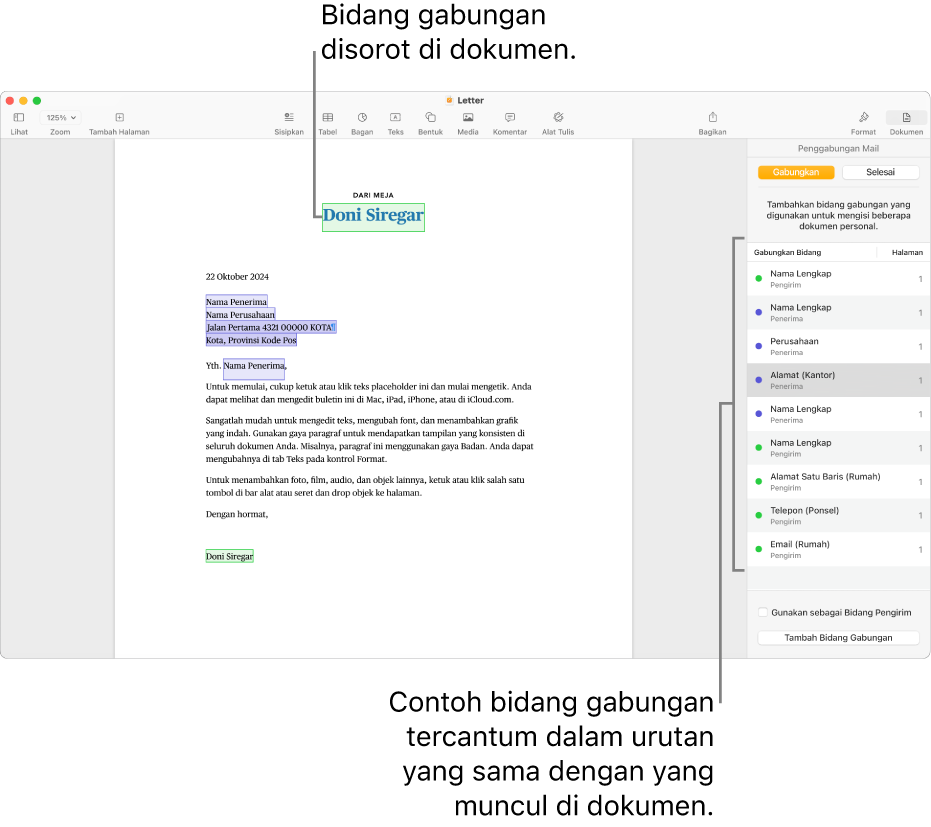
Menambahkan bidang gabungan
Ada dua jenis bidang gabungan, penerima atau pengirim, yang diisi dengan informasi terkait (seperti nama depan atau alamat, misalnya). Bidang gabungan baru biasanya bidang penerima secara default.
Buka app Pages
 di Mac Anda.
di Mac Anda.Buka dokumen, lalu letakkan titik penyisipan atau pilih teks yang ada di tempat yang Anda inginkan untuk menambahkan bidang gabungan.
Klik Dokumen
 di bar samping, klik tab Dokumen, lalu klik Penggabungan Mail.
di bar samping, klik tab Dokumen, lalu klik Penggabungan Mail.Pilih Tambah Bidang Gabungan, lalu pilih bidang yang ingin Anda tambahkan dari daftar.
Catatan: Untuk melihat daftar bidang lengkap dari Kontak, klik Bidang Lainnya.
Bidang gabungan ditambahkan ke dokumen Anda. Jika Anda memilih teks yang ada, konten teks tidak diubah, tapi pilihan dikonversi ke bidang gabungan.
Untuk menambahkan pilihan bidang dari spreadsheet, lihat Menambahkan spreadsheet sebagai file sumber.
Catatan: Setelah bidang gabungan ditambahkan, Anda tidak dapat mengedit teks placeholder.
Mengubah bidang gabungan
Anda dapat mengubah bidang gabungan dengan mengalihkan bidang penerima ke bidang sumber, mengubah informasi yang mengisi bidang gabungan, atau memformat bidang alamat.
Buka app Pages
 di Mac Anda.
di Mac Anda.Buka dokumen, klik Dokumen
 di bar samping, klik tab Dokumen, lalu klik Penggabungan Mail. Pilih bidang gabungan yang ingin Anda ubah, lalu lakukan salah satu hal berikut:
di bar samping, klik tab Dokumen, lalu klik Penggabungan Mail. Pilih bidang gabungan yang ingin Anda ubah, lalu lakukan salah satu hal berikut:Mengubah bidang Penerima ke bidang Pengirim: Klik kotak centang “Gunakan sebagai bidang pengirim” di bagian bawah pilihan Penggabungan Mail.
Mengubah informasi yang diisi di bidang: Control-klik bidang gabungan, lalu pilih opsi baru dari menu Ubah.
Mengubah pemformatan bidang gabungan alamat: Control-klik contoh bidang gabungan, lalu pilih atau batal pilih Alamat Satu Baris.
Menyalin dan menempel bidang gabungan
Anda dapat menyalin bidang gabungan dan menempelkannya ke lokasi baru dalam dokumen yang ada atau ke dokumen Pages.
Buka app Pages
 di Mac Anda.
di Mac Anda.Buka dokumen dengan bidang gabungan yang ada, pilih teks bidang gabungan yang ingin Anda duplikatkan, lalu salin bidang.
Di halaman, tempel bidang ke lokasi baru.
Bidang mempertahankan pengaturan aslinya.
Jika Anda menyalin dan menempel bidang gabungan ke dokumen dalam format file berbeda (file Word atau dokumen teks biasa, misalnya), pengaturan bidang gabungan mungkin tidak dipertahankan.
Menghapus bidang gabungan
Buka app Pages
 di Mac Anda.
di Mac Anda.Buka dokumen dengan bidang gabungan yang ada, klik Dokumen
 di bar samping, lalu klik Penggabungan Mail.
di bar samping, lalu klik Penggabungan Mail.Pilih contoh bidang gabungan yang ingin Anda hapus, lalu tekan Delete di papan ketik Anda.
Bidang gabungan dihapus, tapi teks placeholder tetap ada di halaman.